คำถามที่พบบ่อยสำหรับกราฟิกและโทรทัศน์ Intel®
ดูหลายวิธีในการเชื่อมต่อคอมพิวเตอร์เข้ากับโทรทัศน์และวิธีที่จะเพิ่มประสิทธิภาพของประสบการณ์การรับชมของคุณ
คลิ กหรือหัวข้อเพื่อดูรายละเอียด:
ตัวเชื่อมต่อ DVI (DVI-D หรือ DVI-D), HDMI, VGA (หรือ D-sub), หรือขั้วต่อ DisplayPort * จะมีลักษณะอย่างไร
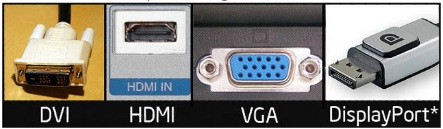
ตัวเชื่อมต่อ s-video, คอมโพสิต RCA หรือคอมโพเนนต์ (YPbPr) มีลักษณะอย่างไร

Intel graphics support TV ไม่ได้ใช่หรือไม่
ใช่ Intel graphics support จะส่งสัญญาณไปยังโทรทัศน์แบบอะนาล็อกหรือดิจิตอลตราบใดที่คอมพิวเตอร์ของคุณมีตัวเชื่อมต่อเอาต์พุตของโทรทัศน์ ติดต่อผู้ผลิตคอมพิวเตอร์ของคุณสำหรับการกำหนดค่าโทรทัศน์ที่รองรับและผ่านการทดสอบสำหรับรุ่นคอมพิวเตอร์ของคุณตัวเชื่อมต่อประเภทใดบ้างที่สามารถใช้งาน TV ได้
มีการใช้ตัวเชื่อมต่อสัญญาณโทรทัศน์สี่ประเภทสำหรับการเชื่อมต่อกับโทรทัศน์ภายนอก ประเภทเหล่านี้คือ DVI, HDMI, VGA และ DisplayPort ติดต่อผู้ผลิตของคุณเพื่อดูว่าการเชื่อมต่อนั้นเข้ากันได้กับคอมพิวเตอร์และโทรทัศน์ของคุณได้อย่างไรมีการรองรับการเชื่อมต่อใดบ้างเมื่อเชื่อมต่อกับโทรทัศน์
คอมพิวเตอร์ของคุณจำเป็นต้องมีพอร์ตที่มีเอาต์พุตที่ตรงกับพอร์ตการป้อนข้อมูลหนึ่งบนโทรทัศน์ของคุณ นอกจากนี้คุณยังสามารถเชื่อมต่อโดยใช้สายเคเบิลอะแดปเตอร์ที่แปลงหนึ่งรูปแบบไปยังอีกเช่น VGA ถึง HDMIฉันสามารถเชื่อมต่อพอร์ต VGA ของคอมพิวเตอร์เข้ากับทีวีของฉันได้หรือไม่
ใช่คุณสามารถใช้งานได้ตราบใดที่คอมพิวเตอร์และทีวีมีพอร์ต VGA ดูคู่มือผู้ใช้ทีวีสำหรับข้อมูลเกี่ยวกับความละเอียดที่รองรับ คู่มือผู้ใช้โทรทัศน์บางรายเรียกการเชื่อมต่อ VGA port d-subฉันสามารถใช้แบบ VGA--S-วิดีโอ, VGA ถึง HDMI หรือ DVI ไปยังสาย HDMI เพื่อเชื่อมต่อกับทีวีได้หรือไม่
สายเหล่านี้อาจหรืออาจไม่ทำงานกับคอมพิวเตอร์ของคุณ อย่างมากขึ้นอยู่กับฮาร์ดแวร์ของคุณรวมถึงแต่ไม่จำกัดเฉพาะสิ่งที่พอร์ตวิดีโอของคอมพิวเตอร์ของคุณรองรับสายเคเบิลและ/หรือทีวีของคุณ ขอแนะนำให้ตรวจสอบกับผู้ผลิตคอมพิวเตอร์ของคุณว่าคอมพิวเตอร์ของคุณสนับสนุนสายเคเบิลโทรทัศน์เหล่านี้ได้หรือไม่และมีการตรวจสอบสายเคเบิลโทรทัศน์ใดบ้างเพื่อทำงานกับคอมพิวเตอร์ของคุณ

รูปที่ 1 VGA ถึง S-วิดีโอและวิดีโอคอมโพสิต

รูปที่ 2 VGA ถึง HDMI

รูปที่ 3 DVI ไปยัง HDMI
ฉันจะเชื่อมต่อคอมพิวเตอร์ของฉันเข้ากับโทรทัศน์ได้อย่างไร
อันดับแรกระบุว่าคุณกำลังใช้ประเภทคอนเนคเตอร์ใดในการเชื่อมต่อทีวีเข้ากับคอมพิวเตอร์ ต่อไปให้เชื่อมต่อคอมพิวเตอร์เข้ากับโทรทัศน์ เมื่อเชื่อมต่อแล้วคุณอาจจำเป็นต้องเปลี่ยนจอแสดงผลของคุณในการตั้งค่ากราฟิกไปยังโทรทัศน์- กดCtrl + Alt + F12
- คลิกที่จอแสดงผล หลายจอเลือกโทรทัศน์ในจอแสดงผลหลักหรือที่สอง
- คลิก การตั้งค่าทั่วไป ≫ โทรทัศน์
- คลิกตกลงหรือนำไปใช้
ฉันจะรับรายการโทรทัศน์ที่รองรับได้หรือไม่
ผู้ผลิตคอมพิวเตอร์ของคุณมักจะมีรายการโทรทัศน์ที่ได้รับการทดสอบด้วยรุ่นของคอมพิวเตอร์ของคุณฉันสามารถเชื่อมต่อไปยังโทรทัศน์แบบไร้สายได้หรือไม่
ใช่ คุณสามารถเชื่อมต่อโดยใช้เทคโนโลยี Intel® Wireless Display (Intel® WiDi)
อะแดปเตอร์ Mini DisplayPort ที่ใช้กับคอมพิวเตอร์ Apple Mac * ได้รับการสนับสนุนหรือไม่
ดูข้อมูลจำเพาะของผลิตภัณฑ์ Appleฉันเชื่อมต่อคอมพิวเตอร์ของฉันเข้ากับโทรทัศน์ของฉัน ฉันจะเปลี่ยนเอาต์พุตไปยังโทรทัศน์ของฉันได้อย่างไร
- ตรวจสอบคุณสมบัติการแสดงผลของคุณ กดCtrl + Alt + F12 ด้านล่างจอแสดงผลควรเลือกโทรทัศน์
- บางระบบอุปกรณ์เคลื่อนที่มีปุ่มลัดเพื่อสลับระหว่างจอแสดงผลเช่น Fn + F5 ตรวจสอบคู่มือเจ้าของของคุณเพื่อรับข้อมูลที่เฉพาะเจาะจงสำหรับระบบของคุณ
- โปรดตรวจสอบให้แน่ใจว่าทีวีของคุณอยู่ในช่องสัญญาณเข้าที่ถูกต้อง ทีวีบางเครื่องมีแหล่งสัญญาณเข้ามากกว่าหนึ่งแหล่ง ทีวีของคุณควรถูกตั้งค่าเป็นอินพุตที่คอมพิวเตอร์ของคุณเชื่อมต่อกับระบบของคุณ
- เมื่อเปลี่ยนไปใช้ทีวีจอแสดงผลระบบของคุณสามารถปิดได้ขณะที่สวิตช์เข้ากับทีวี
ฉันเชื่อมต่อคอมพิวเตอร์ของฉันเข้ากับโทรทัศน์ของฉัน ทำไมจึงไม่จดจำโทรทัศน์
ปัญหานี้อาจเกิดขึ้นได้ด้วยเหตุผลหลายประการรวมถึง
- ทีวีไม่ได้ตั้งค่าให้รับการป้อนข้อมูลจากระบบ
- ไม่ได้กำหนดค่าโทรทัศน์ให้เป็นแบบใช้งานอยู่
- สายเคเบิลที่เชื่อมต่อกับทีวีเข้ากับระบบเสียหายหรือใช้อะแดปเตอร์ที่ไม่รองรับซึ่งระบบไม่รู้จัก
- ทีวีไม่ได้เปิดอยู่
- ระบบอาจไม่ได้รับการกำหนดค่าอย่างถูกต้องให้แสดงผลไปยังทีวี
- โทรทัศน์เสียหาย
ทำตามขั้นตอนด้านล่างเพื่อแก้ไขปัญหาเหล่านี้
- ติดตั้ง Intel® Graphics Driver ล่าสุด
- เปิดทีวี
- ใช้เมนู TV บนหน้าจอเพื่อกำหนดค่าแหล่งอินพุตที่จะมาจากการเชื่อมต่อของทีวี
- ไปที่แท็บจอแสดงผล/อุปกรณ์ของ Intel® Graphics Control Panel และกำหนดทีวีเป็นจอแสดงผลหลักหรือหนึ่งในจอภาพอื่น
- ตรวจสอบว่าสายเคเบิลไม่ได้เป็นปัญหาด้วยการลบอะแดปเตอร์ที่ใช้งานและทดสอบสายเคเบิลที่สอง
- อัปเดต BIOS ของระบบของคุณ (ติดต่อผู้ผลิตระบบของคุณเพื่อขอข้อมูลเกี่ยวกับวิธีการทำงานนี้)
- หากมีการระบุว่าอุปกรณ์แสดงผลของคุณใช้งานไม่ได้ให้อ้างอิงกับผู้ผลิตจอแสดงผลเพื่อขอความช่วยเหลือเพิ่มเติม
ฉันจะปรับเอาต์พุตไปยังโทรทัศน์ของฉันได้อย่างไร
ใช้ Intel® Graphics Control Panel (Intel® GCP):- กดปุ่ม Ctrl + Alt + F12
- ใต้ จอแสดงผลให้คลิก การตั้งค่าจอภาพ/ทีวี เพื่อดูการตั้งค่าที่มีอยู่ซึ่งสามารถเปลี่ยนแปลงได้
- คลิกตกลงหรือนำไปใช้
เหตุใดการแสดงผลของโทรทัศน์ของฉันจึงเป็นสีดำและสีขาว
ปัญหาจำนวนหนึ่งอาจทำให้เกิดผลผลิตสีดำและสีขาว:- ปัญหาด้านไดรเวอร์: ตรวจสอบว่าระบบของคุณมีไดรเวอร์ล่าสุด คุณจะได้รับไดรเวอร์ล่าสุดจากผู้ผลิตคอมพิวเตอร์ของคุณเมื่อพวกเขาสามารถมีการปรับแต่งเฉพาะสำหรับระบบของคุณ ไดรเวอร์ทั่วไปยังมีอยู่ในศูนย์การดาวน์โหลดของ Intel
- การเชื่อมต่อปัญหา: ตรวจสอบสายเคเบิลหรืออะแดปเตอร์ที่ใช้เชื่อมต่อกับระบบอย่างแน่นหนาและทีวี
- การเชื่อมต่อ SCART สนับสนุนเฉพาะวิดีโอคอมโพสิตเท่านั้น
- หากคุณกำลังใช้เอาต์พุตวิดีโอ S บนระบบของคุณคุณจะสามารถรับรูปภาพสีดำและสีขาวได้เท่านั้น ด้วยเอาต์พุตวิดีโอ S คุณต้องใช้วิดีโอ S เพื่อ SCART adapter เพื่อเชื่อมต่อกับทีวี
- โหมดทีวี: ตรวจสอบว่าระบบของคุณใช้โหมดเดียวกันกับทีวีของคุณ (PAL หรือ NTSC)
- ปัญหาเกี่ยวกับฮาร์ดแวร์: ตรวจสอบดูว่าคุณกำลังเชื่อมต่อระบบเข้ากับทีวีโดยตรงหรือไม่ผ่านอุปกรณ์อื่นๆ
เหตุใดฉันจึงไม่สามารถเลือกความละเอียดที่มากกว่าสำหรับโทรทัศน์ของฉันได้
ความละเอียดบางอย่างไม่พร้อมใช้งานสำหรับบางประเภทการเชื่อมต่อ ตัวเชื่อมต่อที่คุณใช้ยังสามารถกำหนดความละเอียดที่ทำงานกับอุปกรณ์ของคุณได้ ตรวจสอบกับผู้ผลิตคุณอาจจำเป็นต้องมีไดรเวอร์สำหรับโทรทัศน์ของคุณเหตุใดฉันจึงสามารถดูศูนย์กลางของเดสก์ท็อป Windows * ได้แต่ไม่ใช่ด้านบนด้านล่างและด้าน
เมื่อมีเพียงกึ่งกลางของหน้าจอเท่านั้นที่มองเห็นได้จะเรียกว่า overscan ปัญหานี้อาจได้รับการแก้ไขในบางครั้งโดยการปรับตัวเลือกมาตราส่วนของอะแดปเตอร์กราฟิกของคุณ
- กดCtrl + Alt + F12
- คลิกการตั้งค่าทั่วไปและไปที่ตัวเลือกการแสดงผลและเลือกโทรทัศน์
- ดูช่องทำเครื่องหมายโดยเต็มหน้าจอแล้วเลือกเปิดใช้งาน
- คลิก นำไปใช้ เพื่อดูว่าปัญหาได้รับการแก้ไขแล้วหรือไม่
หากมีการสแกนทับอยู่ให้ลองปรับรูปภาพโดยใช้แถบเลื่อนแนวนอนและแนวตั้ง
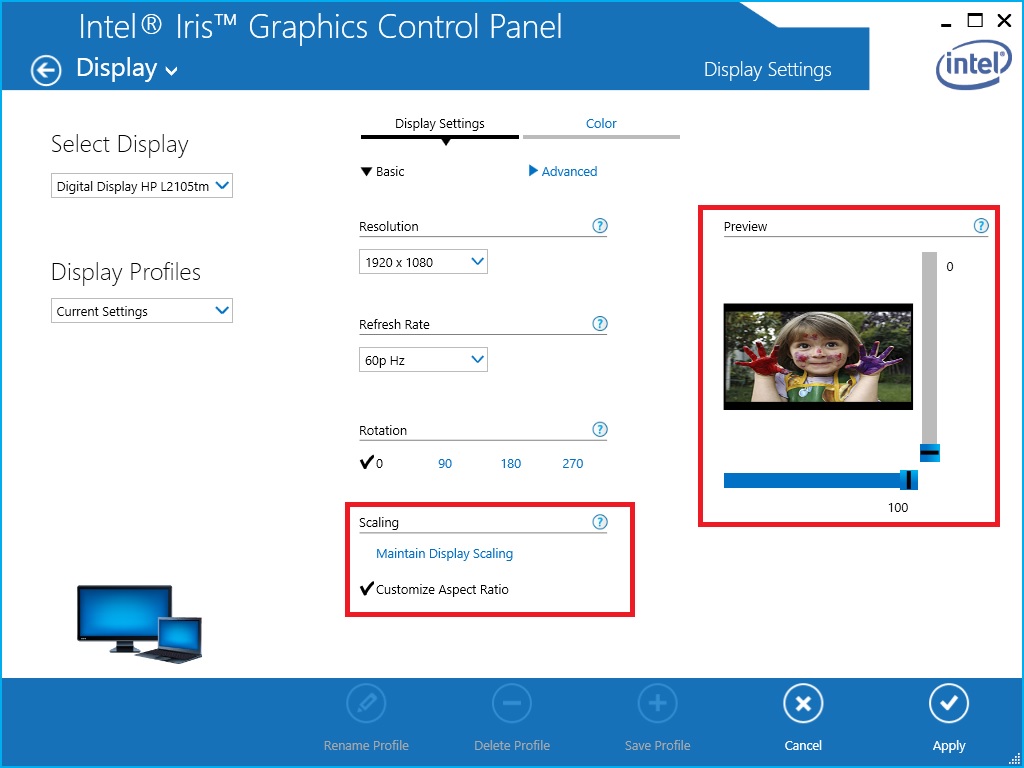
รูปภาพที่ 4a: ตัวเลือกการปรับมาตราส่วนในแผงควบคุมกราฟิก HD Intel®
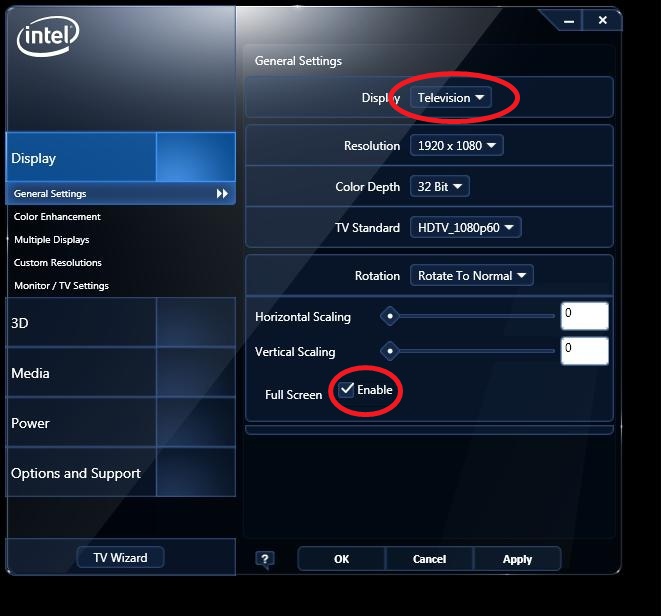
รูป 4b: ตัวเลือกการปรับมาตราส่วนบนแผงควบคุมสำหรับกราฟิกและมัลติมีเดีย Intel®
หากขั้นตอนเหล่านี้ไม่สามารถแก้ปัญหาได้ให้ไปที่เมนูตั้งค่าสำหรับทีวีของคุณ ตรวจสอบการตั้งค่าตัวเลือกมาตราส่วนสำหรับการป้อนข้อมูลที่เชื่อมต่อกับระบบของคุณ
เหตุใดจึงกล่าวว่าการตั้งค่าจอแสดงผล/ทีวีไม่รองรับ
การเชื่อมต่อที่คุณกำลังใช้อาจไม่ได้รับการสนับสนุน ก่อนที่จะติดต่อจอแสดงผลและผู้ผลิตคอมพิวเตอร์สำหรับการสนับสนุนให้ตรวจสอบสิ่งต่อไปนี้:
- ตรวจสอบให้แน่ใจว่าสายเคเบิลเสียบอยู่ตลอดทางและจอแสดงผลมีกำลังไฟ
- พอร์ตที่ไม่ถูกต้องหรือสายเคเบิลยังสามารถเกิดปัญหาได้อีกด้วย
- ตรวจสอบว่าพอร์ตไม่ได้ถูกปิดใช้งานใน BIOS
- ลองใช้การแก้ไขปัญหาด้วยพอร์ตหรือสายเคเบิลอื่นหากมีอยู่ในตัวคุณ
| หัวข้อที่เกี่ยวข้อง |
| วิธีการเปิด Intel® Graphics Control Panel |
| คำถามที่ถามบ่อยเกี่ยวกับเทคโนโลยี HDMI |
| เพิ่มการรองรับการ์ด2ใบ |
| ผู้ช่วยสนับสนุน & Intel® Driver |
| DirecTV2PC * บนกราฟิก®ของ Intel |